Sådan overfører du videoer fra pc til iPhone med / uden iTunes
Hvis du går til sommer camping og det kan være enmåned lang og lidt kedelig i skoven, men hvad nu hvis du kan tage lidt tid på at overføre videoer til din iPhone med dig og have det sjovt. Det lyder køligt? Ret! Så skal du tænke på at 'hvordan man overfører videoer fra pc til iPhone? 'I denne artikel vil vi give nogle få enkle metoder til at overføre videoer fra pc til iPhone. Lad os komme igang.
Del 1: Sådan overfører du videoer fra pc til iPhone ved hjælp af iTunes
Så nu som ved dette spørgsmål, at 'hvordan man overførervideoer fra pc til iPhone ved hjælp af iTunes? ', og metoden er meget enkel. Du kan tilføje eller overføre multimedie fra din pc til iPhone manuelt ved hjælp af iTunes App. iTunes App kan spille en rolle i håndtering af indhold på din iPhone ved at synkronisere specifikke elementer til din iPhone-enhed. Først skal du downloade og installere iTunes på din pc og derefter følge disse trin nedenfor.
1. Tilslut din iPhone til din pc med en USB, og åbn iTunes, hvis den ikke åbnes automatisk.
2. Klik på knappen "Enhed" under menulinjen.

3. Gå til Indstillinger> og klik derefter på "Film".
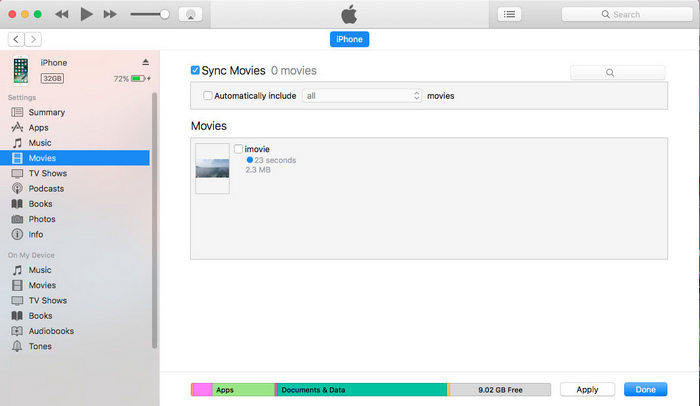
4. Marker afkrydsningsfeltet ud for "Synkroniser film" eller "Synkroniser tv-shows".
5. Når du har tjekket yndlingsvideoer, skal du klikke på "Apply" og det er gjort. De markerede videoer overføres til din iPhone.
Ulemper ved at bruge iTunes: Performance
Et almindeligt problem med iTunes er, at det kører langsomtPå mange computere specifikt Windows-opererede systemer og spiser meget RAM på kørselstid. Dette sænker din pcs on-time ydeevne og system kan sidde fast. Selvom det fungerer fint med de opgraderede pc-systemer og Mac. En anden ting, iTunes Sync erstatter de eksisterende data med iTunes-biblioteket, så du kan blive udsat for data tab.
Del 2: Sådan overfører du videoer fra pc til iPhone uden iTunes
Hvis du troede, iTunes er den eneste måde at overførevideoer fra pc til iPhone så er du forkert. Der er flere måder og apps til at overføre videoer fra pc til iPhone, og vi vil vise 2 forskellige måder at overføre data på, hvilket vil fjerne din tvivl om spørgsmålet "Sådan overfører du videoer fra pc til iPhone uden iTunes?" Lad os læse svaret med to forskellige metoder.
Vej 1: Overfør videoer fra pc til iPhone med iCareFone
ITunes er stort set vant til at overføremultimedie mellem pc og iPhone, men som vi ved, at iTunes-systemkravene bliver højere ved hver nyeste version, der er udgivet, og vores pc'er og Windows-operativsystem fungerer nogle gange ikke fint med gamle versioner. iTunes overfører kun videoer, der understøtter Apple iOS. , vi vil fortælle dig om et problemfri værktøj, som fungerer fint med multimedieoverførsel mellem pc og iPhone, og dette værktøj er kendt som Tenorshare iCareFone. Dette værktøj er det bedste iOS-filoverføringsværktøj, som overfører videoer fra computer til iPhone uden eventuelle problemer og begrænsninger. Lad os nu se, hvordan du overfører videoer fra pc til iPhone ved hjælp af Tenorshare iCareFone.
Download og installer Tenorshare iCareFone på din pc, og tilslut derefter din iPhone med et USB-kabel.
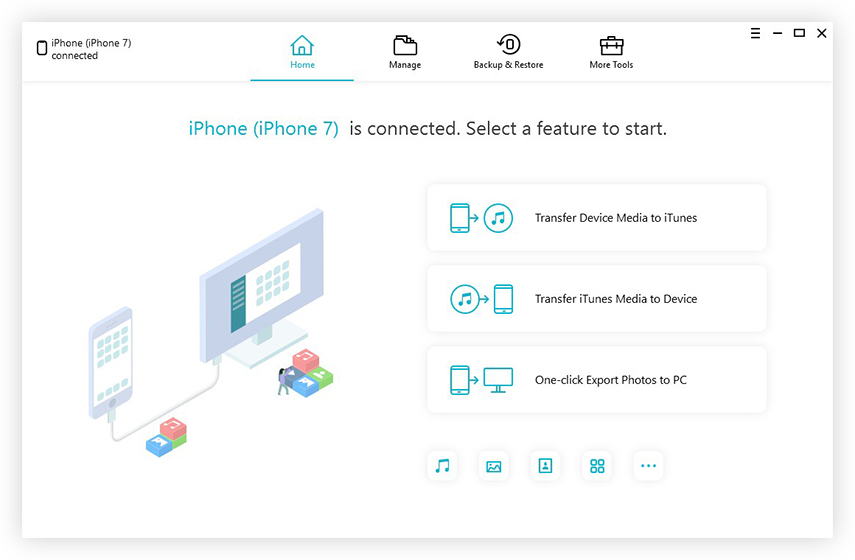
Efter enhedens detektion, klik på "Administrer" og en grænseflade åbnes.

Vælg "Videoer" og klik derefter på "Import" for at overføre videoer til din iPhone.
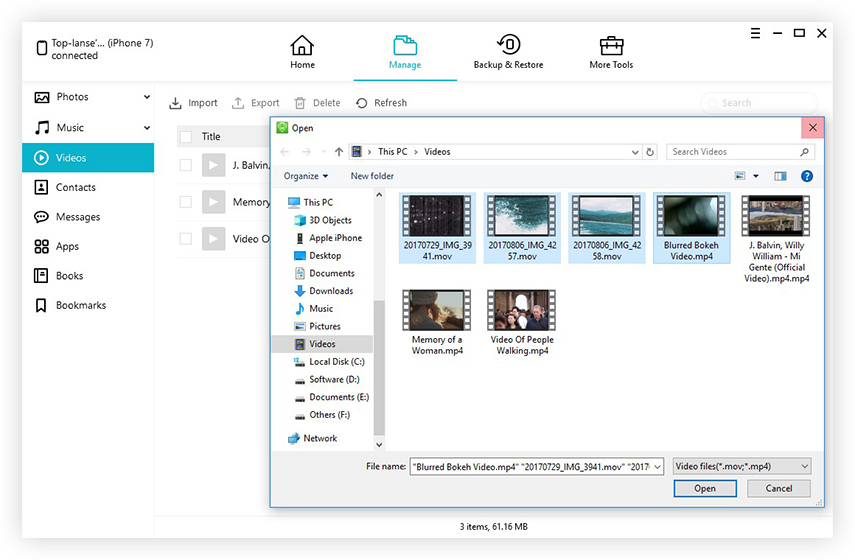
Vej 2: Overfør videoer fra pc til iPhone med Cloud Service
Nu, hvis du vil vide, hvordan man overførervideoer fra computer til iPhone ved hjælp af sky-tjenester, så lad os fortælle dig om de bedste bedste tilgængelige cloud-tjenester til dataoverførsel, som er DropBox, Google Drive og One Drive of Microsoft. Teknisk Cloud-drev overfører ikke data direkte til din iPhone, men de gør dem tilgængelige indenfor Cloud Apps, hvilket betyder at dine videoer bliver gemt på Cloud App-servere og vil være tilgængelige for dig når som helst. Dropbox er alles valg til at holde data på skyen og lade os guide dig til hvordan du bruger Dropbox til at overføre videoer fra pc til iPhone.
Bemærk! Enhver video, du overfører til en Cloud App, vil være tilgængelig på alle dine synkroniserede enheder til den pågældende APP.
1. Lav en Dropbox-konto
Lav en Dropbox-konto, og den vil blive installeret automatisk på din computer med en bestemt mappe, der er opkaldt efter den.

2. Upload videoer
Åbn Dropbox på din pc og log ind, Gå til> upload og tryk på "+" ikonet og vælg videoer, som du vil uploade.

3. Praktisk lagret
De valgte videoer uploades til en bestemt mappe og er nu tilgængelige som din sky data.
4. Få adgang til videoer på iPhone
Gå nu til Dropbox-appen på din iPhone og log ind for at se uploadede videoer.
Konklusion:
Nu var disse nogle fantastiske metoder til at overførevideoer fra computer til iPhone ved hjælp af iTunes og bruge Cloud Apps, men det, vi personligt anbefaler, er app Tenorshare iCareFone, som er et meget venligt iOS-understøttende værktøj, og det spiser ikke engang op på din pc, når du kører på den. Tenorshare iCareFone har en brugervenlig grænseflade, og den kan bruges uden omkostninger, og det anbefales stærkt til dataoverførsel.









